Trang này cho biết cách xem và chỉnh sửa vấn đề trong Công cụ theo dõi lỗi của Google.
Để xem và chỉnh sửa vấn đề, bạn phải đăng nhập vào một Tài khoản Google. Bạn cũng phải có quyền Chỉnh sửa vấn đề hoặc Vấn đề quản trị đối với thành phần chứa vấn đề để chỉnh sửa các trường của thành phần đó. Nếu có quyền Nhận xét về vấn đề, bạn chỉ có thể xem và thêm nhận xét vào các vấn đề.
Xem và chỉnh sửa vấn đề
Cách xem và chỉnh sửa vấn đề:
Mở Trình theo dõi lỗi trong trình duyệt web.
Tìm vấn đề theo URL hoặc bằng cách tìm kiếm vấn đề đó trong Trình theo dõi lỗi rồi mở Trang chi tiết về vấn đề.
Tiêu đề cho thông tin chi tiết về vấn đề
Trên trang Chi tiết vấn đề, một số trường và thao tác được trình bày trong tiêu đề bên dưới thanh tìm kiếm.
Thành phần sẽ xuất hiện trong tiêu đề. Nhấp vào tên của thành phần để mở một lượt tìm kiếm các vấn đề chưa giải quyết trong thành phần đó. Để thay đổi thành phần, hãy nhấp vào biểu tượng bút chì rồi chọn một thành phần trong bộ chọn thành phần. Để biết thêm thông tin về cách thay đổi một thành phần, hãy xem phần Tìm thành phần.
Nhấp vào Mã vấn đề để sao chép mã vấn đề vào bảng nhớ tạm. Biểu tượng trình đơn thả xuống bên cạnh mã vấn đề sẽ mở ra một trình đơn có các đường liên kết khác đến vấn đề đó.
Nhấp vào biểu tượng Trước đó và Tiếp theo để di chuyển giữa các vấn đề trong kết quả tìm kiếm. Các biểu tượng này chỉ xuất hiện nếu bạn chuyển đến vấn đề từ danh sách vấn đề.
Nhấp vào biểu tượng Quay lại để quay lại nội dung tìm kiếm trước đó hoặc quay lại trang chủ.
Nhấp vào Làm mới để tải lại trang.
Nhấp vào biểu tượng Dấu sao để đánh dấu vấn đề và đưa vấn đề đó vào nội dung tìm kiếm trong mục Đã gắn dấu sao của tôi.
Tiêu đề vấn đề sẽ xuất hiện trong tiêu đề. Nhấp vào biểu tượng bút chì để chỉnh sửa tiêu đề vấn đề.
Nhấp vào biểu tượng +1 để bỏ phiếu cho vấn đề. Biểu tượng này cho biết tổng số người bị ảnh hưởng bởi vấn đề.
Nhấp vào nút Danh sách ưu tiên để thêm hoặc xoá danh sách ưu tiên khỏi vấn đề. Số trên nút danh sách ưu tiên cho biết tổng số danh sách ưu tiên về vấn đề.
Nhấp vào Đánh dấu là trùng lặp để thay đổi trạng thái vấn đề thành "Trùng lặp" bằng cách chỉ đến một vấn đề cụ thể về trang chính tắc.
Nhấp vào biểu tượng Thông báo để thay đổi cách bạn nhận thông báo về các thay đổi đối với vấn đề.
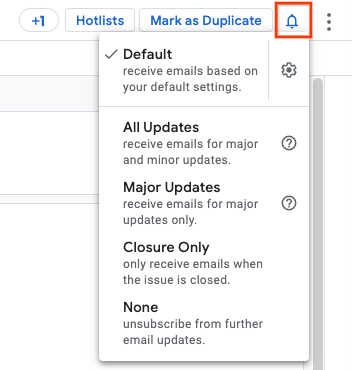
Để biết thêm thông tin, hãy xem bài viết Đặt lựa chọn ưu tiên về thông báo.
Nhấp vào biểu tượng Thao tác khác để thực hiện các thao tác khác như Lưu trữ vấn đề và Đánh dấu là thư rác. Bạn có thể không thực hiện được những thao tác này nếu không có quyền cần thiết đối với vấn đề.
Tab điều hướng
Sử dụng các thẻ điều hướng để thay đổi chế độ xem giữa các bảng điều khiển Comments (Nhận xét), Dependencies (Phần phụ thuộc), Duplicates (Tệp trùng lặp), Blocking (Chặn) và Resources (Tài nguyên). Bảng điều khiển là khu vực hiển thị chính trên Trang chi tiết vấn đề.
Bảng nhận xét
Bảng điều khiển Bình luận là nơi hiển thị chính thông tin về một vấn đề. Trang này hiển thị trạng thái hiện tại, nội dung mô tả tổng thể cũng như danh sách tất cả các nhận xét và nội dung chỉnh sửa liên quan đến vấn đề.
![]()
Thanh trên cùng của bảng điều khiển Bình luận cho biết loại vấn đề, mức độ ưu tiên và danh sách ưu tiên liên quan đến vấn đề đó. Nhấp vào nút Thêm danh sách ưu tiên để thêm danh sách ưu tiên mới vào vấn đề hoặc nhấp vào biểu tượng x trong khối danh sách ưu tiên để xoá danh sách ưu tiên đó khỏi vấn đề.
Cập nhật trạng thái
Thông tin cập nhật trạng thái được dùng để theo dõi trạng thái hiện tại của vấn đề. Để chỉnh sửa nội dung cập nhật trạng thái, hãy nhấp vào nút Chỉnh sửa. Nhấp vào biểu tượng Thao tác cập nhật trạng thái để mở trình đơn thao tác khác. Để biết thêm thông tin, hãy xem phần Sử dụng trường Cập nhật trạng thái.
Mô tả
Trường Mô tả chứa nội dung mô tả chi tiết về vấn đề, bao gồm cả các bước để tái hiện vấn đề (nếu có).
Để chỉnh sửa nội dung mô tả, hãy nhấp vào nút Chỉnh sửa. Để chỉnh sửa nội dung mô tả, bạn phải có quyền Chỉnh sửa vấn đề hoặc bạn phải là người tạo ban đầu của vấn đề.
Bạn chỉ có thể chỉnh sửa nội dung mô tả nếu thành phần bật chế độ cài đặt Có thể chỉnh sửa nhận xét.
Nhấp vào biểu tượng Thao tác đối với nội dung mô tả để mở trình đơn thao tác khác.
Bình luận
Phần bình luận hiển thị danh sách theo thứ tự của tất cả bình luận đã được đăng cho vấn đề.
Theo mặc định, phần bình luận không hiển thị các thay đổi nhỏ đối với trạng thái của vấn đề. Để xem những thay đổi này, hãy chuyển sang cấp bộ lọc Toàn bộ nhật ký ở trên cùng bên phải của bảng điều khiển Nhận xét.
Có tổng cộng 4 cấp bộ lọc:
- Toàn bộ lịch sử
- Tất cả nhận xét và nội dung cập nhật
- Bình luận của người dùng (chỉ hiển thị bình luận do con người viết)
- Nhận xét của nhóm và người được giao
Bạn có thể định cấu hình thứ tự của chuỗi bình luận để hiển thị Cũ nhất trước hoặc Mới nhất trước. Khi nhấp vào nút này, bạn sẽ bật/tắt hướng của luồng.
Thêm nhận xét
Cách thêm nhận xét mới vào vấn đề:
Nhập văn bản nhận xét vào hộp nhập văn bản. Để thêm nhận xét, bạn cần có quyền Bình luận về vấn đề.
Bạn có thể nhấp vào hộp đánh dấu Markdown để chọn xem nhận xét có sử dụng định dạng Markdown hay không.
Bạn có thể nhấp vào biểu tượng Tệp đính kèm để tải tệp đính kèm lên vấn đề. Bạn có thể xoá tệp đính kèm trước khi gửi bình luận bằng cách nhấp vào nút Xoá tệp đính kèm bên cạnh tệp đính kèm. Bạn cũng có thể tải tệp đính kèm lên ngay trong Google Drive bằng biểu tượng Google Drive.
Nếu bình luận hoặc tệp đính kèm của bạn chứa thông tin nhạy cảm, bạn có thể nhấp vào biểu tượng Chế độ cài đặt hạn chế để chọn một chế độ cài đặt hạn chế. Để biết thêm thông tin, hãy xem bài viết Nội dung bị hạn chế.
Nhấp vào nút Nhận xét để đăng nhận xét và mọi tệp đính kèm đã tải lên cho vấn đề.
Chỉnh sửa nhận xét
Cách chỉnh sửa bình luận:
Nhấp vào biểu tượng bút chì bên cạnh số nhận xét. Bạn có thể chỉnh sửa bình luận của mình nếu có quyền Bình luận về vấn đề.
Bạn chỉ có thể chỉnh sửa nhận xét nếu thành phần bật chế độ cài đặt Nhận xét có thể chỉnh sửa.
Nếu có quyền thích hợp, bạn cũng có thể nhấp vào biểu tượng "thêm" bên cạnh dấu thời gian của bình luận để chỉnh sửa hoặc xoá bình luận đó.
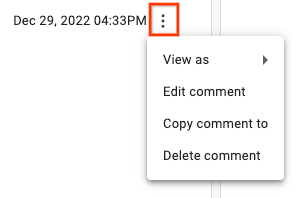
Một nhận xét đã được chỉnh sửa sẽ có thêm một ghi chú trong bảng điều khiển Nhận xét:
"Tin nhắn được sửa đổi gần đây nhất vào lúc 2:24 chiều ngày 26 tháng 1 năm 2017"
Nhấp vào đường liên kết Hiện nhật ký để xem nội dung chỉnh sửa đã thực hiện đối với bình luận đó.
Đừng sử dụng tính năng chỉnh sửa bình luận để loại bỏ thông tin nhạy cảm vì người dùng vẫn có thể xem nhật ký của bình luận đó. Thay vào đó, hãy yêu cầu gỡ bỏ bằng cách gửi phiếu yêu cầu hỗ trợ.
Việc chỉnh sửa bình luận sẽ không gửi thông báo về thay đổi.
Sao chép nhận xét sang một vấn đề khác
Cách sao chép bình luận sang một vấn đề khác:
Nhấp vào nút "thêm" bên cạnh dấu thời gian của bình luận rồi chọn tuỳ chọn Sao chép bình luận vào.
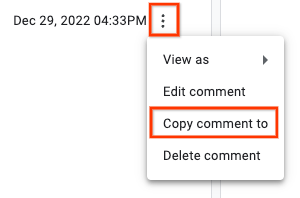
Trong hộp thoại, hãy chọn một vấn đề mục tiêu rồi nhấp vào Sao chép.
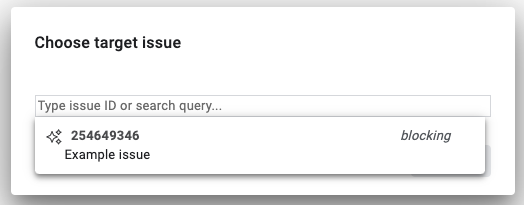
Vấn đề mục tiêu sẽ mở trong một thẻ trình duyệt mới, trong đó văn bản bình luận đã chọn sẽ nằm trong hộp bình luận ở cuối bảng điều khiển Comments (Bình luận).
Bảng điều khiển Phần phụ thuộc
Bảng điều khiển Phần phụ thuộc liệt kê các vấn đề liên quan đến vấn đề hiện tại. Mỗi phần cho biết số lượng vấn đề được liệt kê cũng như số lượng vấn đề vẫn chưa hoàn tất. Bạn có thể nhấp vào một vấn đề trên bảng điều khiển phần phụ thuộc để truy cập vào trang chi tiết về vấn đề đó.
Phần Parents (Thành phần mẹ) cho thấy nỗ lực lớn hơn trong công việc chứa vấn đề này. Để thêm một vấn đề cấp trên mới, hãy nhấp vào Thêm vấn đề cấp trên rồi chọn một vấn đề. Để xoá một vấn đề mẹ, hãy nhấp vào biểu tượng Tuỳ chọn khác trên hàng của vấn đề đó rồi chọn Huỷ liên kết vấn đề mẹ. Để biết thêm thông tin về các vấn đề liên quan đến cha mẹ, hãy xem bài viết Mối quan hệ giữa cha mẹ và con cái.
Phần Trình chặn cho thấy các vấn đề đang ngăn việc khắc phục vấn đề này. Để thêm một trình chặn mới, hãy nhấp vào Thêm trình chặn rồi chọn một vấn đề. Để xoá một trình chặn, hãy nhấp vào biểu tượng Tuỳ chọn khác trên hàng của vấn đề đó rồi chọn Xoá trình chặn. Để biết thêm thông tin, hãy xem bài viết Chặn vấn đề.
Phần Vấn đề con cháu cho thấy các vấn đề theo dõi các mục công việc nhỏ hơn trong vấn đề hiện tại. Để tạo lỗi con mới, hãy nhấp vào Tạo lỗi con mới, nhập tên lỗi, rồi nhấp vào Tạo. Để thêm lỗi con đã tồn tại trong Trình theo dõi lỗi, hãy nhấp vào Thêm lỗi con hiện có rồi chọn lỗi hiện có. Để xoá một vấn đề con, hãy nhấp vào biểu tượng Tuỳ chọn khác trên hàng của vấn đề đó rồi chọn Huỷ liên kết với vấn đề mẹ. Để biết thêm thông tin về các vấn đề liên quan đến thành phần con, hãy xem phần Mối quan hệ giữa thành phần mẹ và con.
Bảng điều khiển nội dung trùng lặp
Bảng điều khiển Duplicates (Vấn đề trùng lặp) cho thấy danh sách các vấn đề đã được đánh dấu là trùng lặp với vấn đề hiện tại. Để đánh dấu một vấn đề là trùng lặp với vấn đề hiện tại, hãy nhấp vào nút Thêm rồi chọn một vấn đề. Để biết thêm thông tin, hãy xem bài viết Đánh dấu lỗi là trùng lặp.
Bảng điều khiển chặn
Bảng điều khiển chặn cho thấy danh sách các vấn đề bị chặn bởi vấn đề hiện tại. Để đánh dấu một vấn đề là bị vấn đề hiện tại chặn, hãy nhấp vào nút Thêm rồi chọn một vấn đề. Để biết thêm thông tin, hãy xem bài viết Chặn vấn đề.
Bảng điều khiển tài nguyên
Ngăn Tài nguyên hiển thị các tài nguyên liên quan được liên kết từ vấn đề hiện tại. Báo cáo này bao gồm cả các vấn đề và ảnh chụp màn hình khác được đề cập trong phần bình luận.
Các trường của vấn đề
Sử dụng bảng điều khiển Trường vấn đề ở bên phải trang để xem hoặc chỉnh sửa trạng thái của vấn đề.
Bảng điều khiển Các trường vấn đề chứa nhiều trường được báo cáo lần đầu tiên khi vấn đề được tạo. Tệp này cũng bao gồm các trường tuỳ chỉnh của thành phần. Bạn có thể chỉnh sửa một trường trong bảng điều khiển này bằng cách nhấp vào giá trị hiện tại hoặc đường liên kết liên kết của trường đó.
![]()
Để biết thông tin về các trường vấn đề mặc định trong bảng điều khiển Trường vấn đề, hãy xem Bảng thuật ngữ về các trường.
